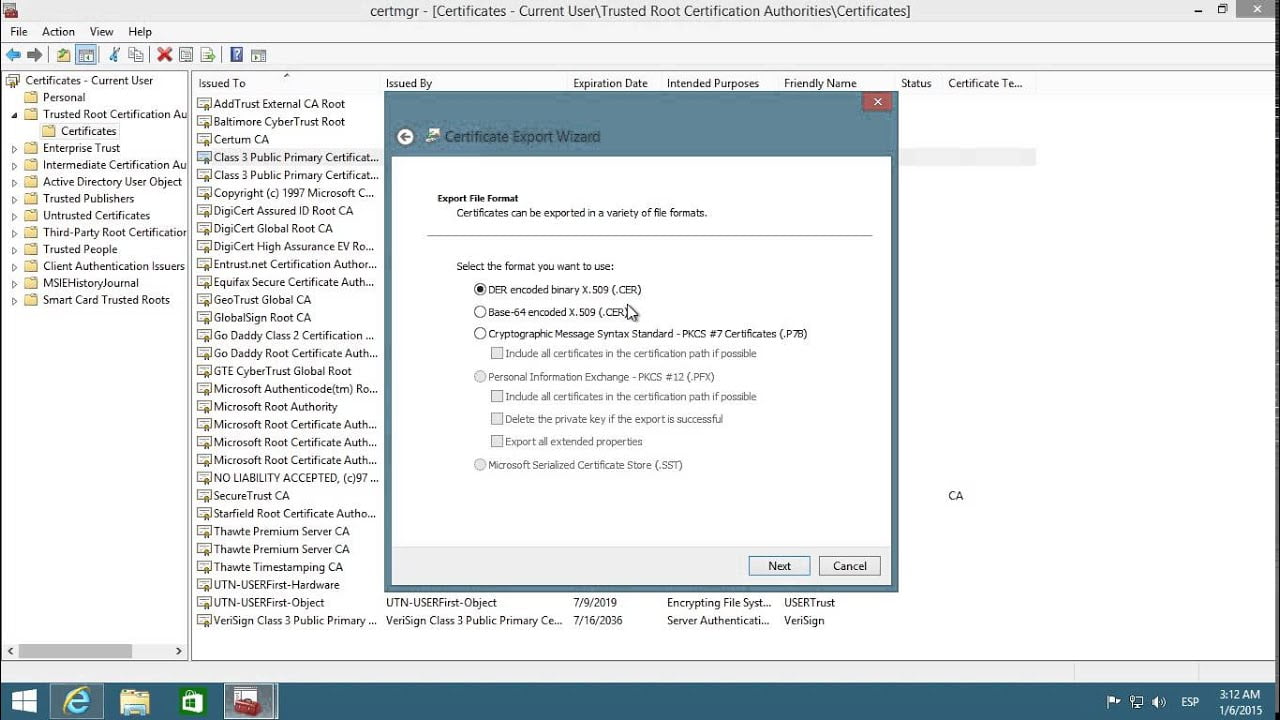
El administrador de certificados, también conocido como certmgr.msc, es una herramienta integrada en los sistemas operativos Windows 10, 8 y 7 que permite la gestión de certificados digitales en un equipo. Estos certificados son utilizados para verificar la identidad de un usuario o una organización en línea y garantizar la seguridad de las comunicaciones. En este artículo se explorará cómo utilizar certmgr.msc para gestionar y administrar certificados en Windows.
Guía completa: Cómo encontrar Certmgr en tu ordenador
Si eres usuario de Windows 10, 8 o 7 y necesitas trabajar con certificados digitales, es importante que conozcas cómo encontrar Certmgr o Administrador de certificados en tu ordenador. Este programa es fundamental para gestionar los certificados de seguridad en tu sistema y garantizar la autenticidad de los sitios web y aplicaciones que utilizas.
¿Qué es Certmgr?
Certmgr es una herramienta de Windows que se utiliza para administrar certificados digitales y claves privadas en tu sistema. Este programa permite ver, importar, exportar y eliminar certificados de seguridad. Además, Certmgr es esencial para verificar la autenticidad de los certificados de sitios web y aplicaciones, lo que garantiza que la información que compartes en línea esté protegida y segura.
¿Cómo encontrar Certmgr en Windows 10, 8 y 7?
Para encontrar Certmgr en tu ordenador, sigue los siguientes pasos:
- Presiona la tecla de Windows y la tecla R al mismo tiempo para abrir la ventana «Ejecutar».
- Escribe «certmgr.msc» y presiona «Enter» o haz clic en «Aceptar».
- Se abrirá la ventana de Certmgr, desde donde podrás gestionar tus certificados digitales y claves privadas.
Si prefieres, también puedes buscar Certmgr en el menú de inicio o utilizar el buscador de Windows para encontrar el programa. En cualquier caso, Certmgr es una herramienta fundamental para garantizar la seguridad de tu sistema y proteger tus datos personales en línea.
Todo lo que necesitas saber sobre Certmgr msc: ¿Qué es y cómo utilizarlo?
Si eres un usuario de Windows, probablemente hayas oído hablar de Certmgr msc o Administrador de Certificados. Este es un componente importante de Windows que se utiliza para administrar certificados digitales en tu sistema. En este artículo, te explicaremos todo lo que necesitas saber sobre Certmgr msc, incluyendo qué es y cómo utilizarlo.
¿Qué es Certmgr msc?
Certmgr msc es un componente de Windows que se utiliza para administrar certificados digitales. Los certificados digitales son archivos que se utilizan para verificar la identidad de una entidad en línea, como un sitio web, una aplicación o un servicio en línea. Estos certificados digitales se emiten por una autoridad de certificación (CA) y se utilizan para garantizar que la entidad en línea sea auténtica y de confianza.
Certmgr msc permite a los usuarios ver y administrar los certificados digitales en su sistema. Con este componente, los usuarios pueden ver los detalles de los certificados, importar nuevos certificados, exportar certificados existentes y administrar los certificados de confianza.
¿Cómo utilizar Certmgr msc?
Para utilizar Certmgr msc, simplemente sigue estos pasos:
- Abre el menú de inicio de Windows y escribe «certmgr.msc» en la barra de búsqueda.
- Haz clic en el resultado de búsqueda «Administrador de Certificados».
- Una vez que se abre Certmgr msc, verás una lista de los certificados digitales en tu sistema.
- Para ver los detalles de un certificado, haz doble clic en él.
- Para importar un nuevo certificado, haz clic en «Acción» en la barra de menú y selecciona «Todos las tareas» y luego «Importar».
- Para exportar un certificado existente, haz clic derecho en el certificado y selecciona «Todas las tareas» y luego «Exportar».
- Para administrar los certificados de confianza, haz clic en «Certificados de confianza» en la lista de certificados y luego selecciona la carpeta de certificados que deseas administrar.
Con esta herramienta, los usuarios pueden ver los detalles de los certificados, importar nuevos certificados, exportar certificados existentes y administr
Encuentra fácilmente el almacén de certificados en Windows 8
Si eres usuario de Windows 8, es posible que necesites encontrar el almacén de certificados en algún momento. Los certificados son importantes para la seguridad de tu equipo y la protección de tus datos. En este artículo, te mostraremos cómo encontrar fácilmente el almacén de certificados en Windows 8 utilizando el administrador de certificados o Certmgr msc.
¿Qué es el administrador de certificados o Certmgr msc?
El administrador de certificados o Certmgr msc es una herramienta que viene incorporada en los sistemas operativos de Microsoft, como Windows 10, 8 y 7. Esta herramienta permite gestionar los certificados digitales que se utilizan en tu equipo y te permite ver, importar, exportar, eliminar y administrar los certificados instalados en tu equipo.
Pasos para encontrar el almacén de certificados en Windows 8
Para encontrar el almacén de certificados en Windows 8, sigue los siguientes pasos:
- Presiona la combinación de teclas “Windows + R” para abrir la ventana de “Ejecutar”.
- Escribe “Certmgr.msc” en el campo de texto y presiona “Enter” o haz clic en “Aceptar”.
- Se abrirá la ventana del administrador de certificados. En la parte izquierda de la ventana, encontrarás una lista de los distintos almacenes de certificados disponibles. Haz clic en el que necesites.
- Una vez que hayas seleccionado el almacén de certificados, podrás ver los certificados que se encuentran en ese almacén en la parte derecha de la ventana. Si necesitas hacer alguna acción sobre un certificado, haz clic derecho sobre él y selecciona la acción que necesitas realizar.
Guía completa para acceder a Certmgr: Pasos sencillos y efectivos
Si eres un usuario de Windows 10, 8 o 7, es probable que en algún momento necesites acceder a Certmgr msc o administrador de certificados. Ya sea para instalar o eliminar certificados, o para verificar la autenticidad de un sitio web, Certmgr es una herramienta esencial para la gestión de certificados en tu sistema operativo.
¿Qué es Certmgr msc?
Certmgr msc es una herramienta de gestión de certificados en Windows. Con Certmgr, puedes ver, importar, exportar y administrar certificados digitales en tu sistema operativo. Los certificados digitales son archivos que se utilizan para verificar la autenticidad de sitios web, correos electrónicos y documentos digitales. Certmgr es una herramienta esencial para la seguridad de tu sistema operativo, ya que te permite asegurarte de que los certificados que utilizas son auténticos y seguros.
Cómo acceder a Certmgr en Windows
Acceder a Certmgr en Windows es muy sencillo. Sigue estos pasos para acceder a Certmgr en tu sistema operativo:
- Presiona la tecla de Windows + R en tu teclado para abrir el cuadro de diálogo Ejecutar.
- Escribe «Certmgr.msc» en el cuadro de diálogo Ejecutar y presiona Enter.
Alternativamente, también puedes acceder a Certmgr a través del Panel de control de Windows:
- Abre el Panel de control de Windows.
- Selecciona «Sistema y seguridad».
- Selecciona «Herramientas administrativas».
- Selecciona «Administrador de certificados».
Una vez que hayas accedido a Certmgr, podrás ver todos los certificados que se han instalado en tu sistema operativo. Desde aquí, podrás administrar tus certificados digitales y asegurarte de que estén actualizados y seguros.
En conclusión, Certmgr msc es una herramienta vital para la gestión de certificados en los sistemas operativos Windows 10, 8 y 7. Con su interfaz intuitiva y fácil de usar, los usuarios pueden administrar sus certificados con eficacia y seguridad. Desde la instalación de nuevos certificados hasta la revocación de los existentes, Certmgr msc es una herramienta imprescindible tanto para usuarios comunes como para administradores de sistemas. Con su ayuda, los usuarios pueden garantizar que sus conexiones en línea sean seguras y confiables, lo que es esencial en la era digital actual.
